- Korjaus: Dead By Daylight juuttunut latausnäyttöön
- 1. Tarkista järjestelmävaatimukset
- Järjestelmän vähimmäisvaatimukset:
- 3. Aseta tallennustila ja RAM oikein paikkaan
- 4. Päivitä GPU-ajurit
- 5.Sulje tarpeettomat taustatehtävät
- 6. Päivitä Dead By Daylight
- 7. Tarkista Windows-päivitykset
- 8. Yritä poistaa peittokuvasovellukset käytöstä
- 9. Suorita puhdas käynnistys
- 10. Tarkista pelitiedostot
- Kuinka korjata latausnäytölle juuttunut päivänvalo?
- Miksi en voi käynnistää peliä kuolleena päivänvalossa?
- Kaatuuko päivänvalossa kuolleet jatkuvasti?
- Onko kuollut päivänvalossa PS4:llä ja Xbox Onella?
- Kuinka avata päivänvalossa Steamissä?
- Kuinka voin korjata päivänvalon aiheuttaman kuolleen, joka ei toimi?
- Miksi kuollut päivänvalossa on niin pelottavaa?
- Kuinka korjata DBD-kaatumiset?
- Miksi sinun pitäisi leikkiä kuolleena päivänvalossa?
- Miksi Dark Souls kaatuu jatkuvasti?
- Kuinka voin korjata päivänvalon aiheuttaman kuoleman Windows 10:ssä?
Behavior Interactive Inc. julkaisi vuonna 2016 Dead By Daylightin, joka on saanut runsaasti myönteisiä arvosteluja useilla alustoilla. Se on monen pelaajan epäsymmetrinen selviytymiskauhuvideopeli, joka on saatavilla PS4:lle, Xbox Onelle, Windowsille, Nintendo Switchille, Androidille, iOS:lle jne. Samaan aikaan, kuten muut PC-pelit, Dead By Daylight -käyttäjät raportoivat myös jumiutuneensa näytön latausongelmiin tietokoneeseensa sen käynnistämisen aikana.
Jos sinulla on vaikeuksia pelata Dead By Daylightia, tietokoneessa saattaa olla jotain vikaa. Onneksi olemme maininneet pari mahdollista kiertotapaa, joiden pitäisi auttaa sinua korjaamaan Dead By Daylightin latausnäytön jumissa.

Korjaus: Dead By Daylight juuttunut latausnäyttöön
Varmista, että tarkistat alla olevat vianetsintätavat ratkaistaksesi tällaisen ongelman helposti Windows-tietokoneellasi. Hyppäämme siis alla olevaan oppaaseen ilman pitkiä puheita.
1. Tarkista järjestelmävaatimukset
Varmista, että tarkistat järjestelmävaatimukset ennen kuin teet mitään johtopäätöksiä. Jos tietokoneesi kokoonpano ei ole tarpeeksi yhteensopiva, saatat löytää ongelmia pelin käynnistyksessä ja pelaamisessa.
Mainokset
Järjestelmän vähimmäisvaatimukset:
- Käyttöjärjestelmä: Windows 10 64-bittinen käyttöjärjestelmä
- Prosessori: Intel Core i3-4170 tai AMD FX-8120
- Muisti: 8 Gt RAM-muistia
- Grafiikka: DX11-yhteensopiva GeForce GTX 460 1GB tai AMD HD 6850 1GB
- DirectX: Versio 11
- Verkko: Laajakaista Internet-yhteys
- Varastointi: 50 Gt vapaata tilaa
- Äänikortti: DX11 yhteensopiva
Suositellut järjestelmävaatimukset:
- Käyttöjärjestelmä: Windows 10 64-bittinen käyttöjärjestelmä
- Prosessori: Intel Core i3-4170 tai AMD FX-8300 tai uudempi
- Muisti: 8 Gt RAM-muistia
- Grafiikka: DX11-yhteensopiva GeForce 760 tai AMD HD 8800 tai uudempi 4 Gt RAM-muistilla
- DirectX: Versio 11
- Verkko: Laajakaista Internet-yhteys
- Varastointi: 50 Gt vapaata tilaa
- Äänikortti: DX11 yhteensopiva
Mainos
Lue myös
2. Lisää virtuaalista RAM-muistia
Virtuaalimuisti yhdistää RAM-muistin tilapäiseen kiintolevytilaan. Jos RAM-muisti on loppumassa ja virtuaalimuistisi oletuskoko ei ole tarpeeksi suuri tarpeisiisi, sinun on suurennettava sitä manuaalisesti.
Mainokset
- paina Windows logo näppäimistön näppäin ja kirjoita järjestelmän lisäasetukset.
- Klikkaa Näytä järjestelmän lisäasetukset.
- Klikkaa asetukset > Napsauta Pitkälle kehittynyt -välilehti > Napsauta Muuttaa.
- Poista valinta vieressä olevasta ruudusta Hallitse automaattisesti kaikkien asemien sivutustiedoston kokoa.
- Valitse omasi C: ajaa [Mihin olet asentanut Windowsin] > Napsauta Vaihtoehdot -painiketta vieressä Mittatilauskoko ja tyyppi 4096 tekstikentässä Alkukoko (Mt) ja Suurin koko (MB).
merkintä: On aina parempi kasvattaa virtuaalimuistia kolme kertaa nykyistä RAM-kokoa suuremmaksi. [1 Gt = 1024 Mt]
- Klikkaa Aseta ja sitten OK tallentaaksesi muutokset.
- Käynnistä tietokone ja peli uudelleen.
3. Aseta tallennustila ja RAM oikein paikkaan
On myös suositeltavaa irrottaa tietokoneesi CPU-kaapin sivupaneeli ja irrottaa sitten HDD/SSD- ja RAM-komponentti paikasta. Puhdista aukko ja komponentti varovasti ja aseta ne sitten kunnolla uudelleen tarkistaaksesi, onko latausnäyttöön juuttunut Dead By Daylight -ongelma korjattu vai ei.
4. Päivitä GPU-ajurit
Jos et ole päivittänyt näytönohjaintasi Windows-tietokoneessa, varmista, että asennat uusimman korjaustiedoston. Voit tehdä tämän tarkistamalla saatavilla olevat päivitykset seuraavasti:
Mainokset
- Lehdistö Windows + X avaimet avataksesi Pikalinkkivalikko.
- Napsauta nyt Laitehallinta listasta > Tuplaklikkaus päällä Näytön sovittimet.
- Oikealla painikkeella käyttämällesi näytönohjaimelle.

- Valitse seuraavaksi Päivitä ohjain > Valitse Hae ohjaimia automaattisesti.
- Jos päivitys on saatavilla, järjestelmä lataa ja asentaa sen automaattisesti.
- Kun olet valmis, käynnistä tietokone uudelleen, jotta muutokset otetaan käyttöön välittömästi.
5.Sulje tarpeettomat taustatehtävät
Toinen asia, jonka voit tehdä, on yksinkertaisesti sulkea tarpeettomat taustatehtävät tietokoneellasi varmistaaksesi, että taustalla ei tapahdu ylimääräistä järjestelmäresurssien kulutusta. Taustatehtävien poistaminen:
- paina Ctrl + Shift + Esc avaimet avataksesi Tehtävienhallinta.
- Klikkaa Prosessit -välilehti > Valitse tehtävä, jonka haluat sulkea.

- Kun olet valinnut, napsauta Lopeta tehtävä. Muista suorittaa vaiheet jokaiselle tehtävälle erikseen.
- Kun olet valmis, käynnistä tietokone uudelleen muuttaaksesi tehosteita välittömästi.
6. Päivitä Dead By Daylight
Jos et ole päivittänyt Dead By Daylight -peliäsi vähään aikaan, tarkista päivitykset ja asenna uusin korjaustiedosto (jos saatavilla) noudattamalla alla olevia ohjeita. Tehdä tämä:
- Avaa Steam asiakas > Siirry Kirjasto > Napsauta Kuollut päivänvalossa vasemmasta ruudusta.
- Se etsii automaattisesti saatavilla olevan päivityksen. Jos päivitys on saatavilla, napsauta sitä Päivittää.
- Päivityksen asentaminen voi kestää jonkin aikaa > Kun olet valmis, sulje Steam-asiakas.
- Käynnistä lopuksi tietokoneesi uudelleen tehdäksesi muutokset ja yritä sitten käynnistää peli uudelleen.
7. Tarkista Windows-päivitykset
Todennäköisyys on, että Windows-käyttöjärjestelmän koontiversiosi vanhentuu tarpeeksi tai vioittuu. Jos myös sinusta tuntuu samalta, varmista, että noudatat alla olevia ohjeita tarkistaaksesi Windows-päivitykset. Jos päivitys on saatavilla, asenna se. Uusimmat ohjelmistopäivitykset tarjoavat aina virheenkorjauksia ja parannuksia. Tehdä tämä:
- Lehdistö Windows + I avaimet avataksesi Windowsin asetukset valikosta.
- Napsauta seuraavaksi Päivitys ja suojaus > Valitse Tarkista päivitykset alla Windows päivitys osio.
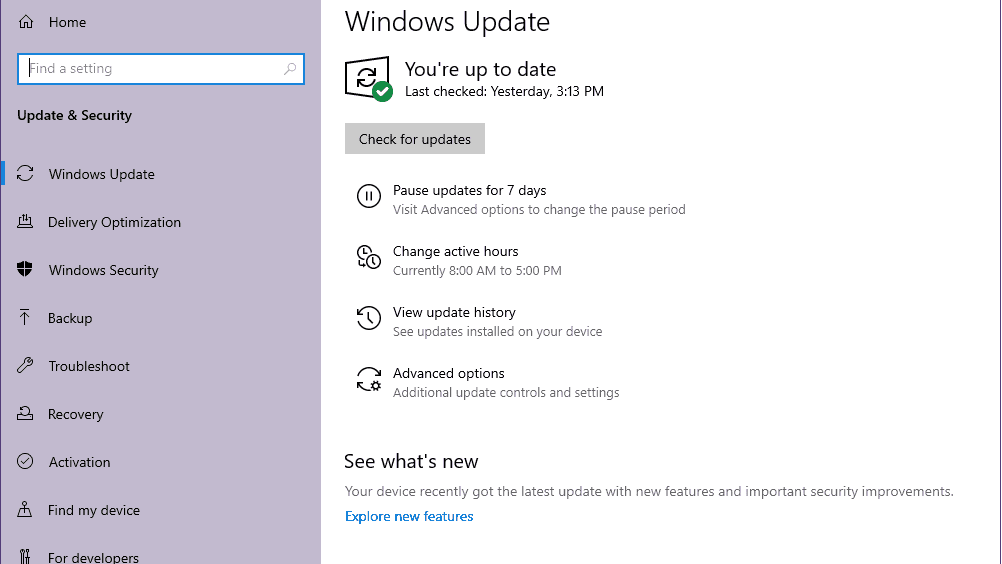
- Jos ominaisuuspäivitys on saatavilla, valitse lataa ja asenna.
- Odota jonkin aikaa, kunnes päivitys on valmis.
- Lopuksi käynnistä tietokoneesi uudelleen, jotta muutokset otetaan käyttöön välittömästi.
8. Yritä poistaa peittokuvasovellukset käytöstä
Näyttää siltä, että muutamalla suositulla sovelluksella on oma peittoohjelma, joka voi lopulta toimia taustalla ja aiheuttaa ongelmia pelien suorituskyvyssä tai jopa käynnistysongelmia. Sinun tulee poistaa ne käytöstä korjataksesi ongelma noudattamalla alla olevia ohjeita:
Poista Discord Overlay käytöstä
- Käynnistä Ristiriita sovellus > Napsauta rataskuvake pohjalla.
- Klikkaa Peittokuva alla Sovellusasetukset > Kiihottua the Ota käyttöön pelin sisäinen peittokuva.
- Klikkaa Pelit -välilehti > Valitse Kuollut päivänvalossa.
- Lopuksi, sammuttaa the Ota käyttöön pelin sisäinen peittokuva vaihtaa.
- Muista käynnistää tietokoneesi uudelleen, jotta muutokset otetaan käyttöön.
Poista Xbox Game Bar käytöstä
- Lehdistö Windows + I avaimet avataksesi Windowsin asetukset.
- Klikkaa Pelaaminen > Siirry osoitteeseen Pelibaari > Sammuta Tallenna pelileikkeitä, kuvakaappauksia ja lähetä pelipalkin avulla vaihtoehto.
Jos et pysty löytämään Game Bar -vaihtoehtoa, etsi se vain Windowsin Asetukset-valikosta.
Poista Nvidia GeForce Experience Overlay käytöstä
- Käynnistä Nvidia GeForce Experience sovellus > Siirry kohtaan asetukset.
- Klikkaa Kenraali välilehti > Poista käytöstä the Pelin sisäinen peittokuva vaihtoehto.
- Lopuksi käynnistä tietokone uudelleen tehdäksesi muutokset ja käynnistä Dead By Daylight -peli uudelleen.
Muista myös, että sinun tulee poistaa käytöstä jotkut muut peittokuvasovellukset, kuten MSI Afterburner, Rivatuner, RGB-ohjelmisto tai muut kolmannen osapuolen peittokuvasovellukset, jotka toimivat aina taustalla.
9. Suorita puhdas käynnistys
Jotkut sovellukset ja niiden palvelut voivat käynnistyä automaattisesti, kun järjestelmä käynnistetään välittömästi. Siinä tapauksessa nuo sovellukset tai palvelut käyttävät varmasti paljon Internet-yhteyttä ja järjestelmäresursseja. Jos myös sinusta tuntuu samalta, varmista, että suoritat tietokoneesi puhtaan käynnistyksen tarkistaaksesi ongelman. Tehdä se:
- Lehdistö Windows + R avaimet avataksesi Juosta valintaikkuna.
- Kirjoita nyt msconfig ja osui Tulla sisään avata Järjestelmän asetukset.
- Siirry kohtaan Palvelut -välilehti > Ota käyttöön Piilota kaikki Microsoftin palvelut valintaruutu.

- Klikkaa Poista kaikki käytöstä > Napsauta Käytä ja sitten OK tallentaaksesi muutokset.
- Mene nyt kohtaan Aloittaa -välilehti > Napsauta Avaa Tehtävienhallinta.
- Tehtävienhallinnan käyttöliittymä avautuu. Siirry tästä Aloittaa -välilehti.
- Napsauta sitten sitä tehtävää, jolla on suurempi käynnistysvaikutus.
- Kun olet valinnut, napsauta Poista käytöstä sammuttaaksesi ne käynnistysprosessista.
- Tee samat vaiheet jokaiselle ohjelmalle, jolla on suurempi käynnistysvaikutus.
- Kun olet valmis, muista käynnistää tietokoneesi uudelleen, jotta muutokset otetaan käyttöön.
10. Tarkista pelitiedostot
Jos pelitiedostoissa on ongelma ja se jotenkin vioittuu tai puuttuu, varmista, että suoritat tämän menetelmän tarkistaaksesi ongelman helposti.
Steam käyttäjät:
- Tuoda markkinoille Steam > Napsauta Kirjasto.
- Oikealla painikkeella päällä Kuollut päivänvalossa asennettujen pelien luettelosta.
- Napsauta nyt Ominaisuudet > Siirry osoitteeseen Paikalliset tiedostot.

- Klikkaa Tarkista pelitiedostojen eheys.
- Sinun on odotettava prosessia, kunnes se on valmis.
- Kun olet valmis, käynnistä tietokone uudelleen.
Epic käyttäjät:
Siinä se, kaverit. Oletamme, että tästä oppaasta oli sinulle apua. Lisäkysymyksiä varten voit kommentoida alla.
FAQ
Kuinka korjata latausnäytölle juuttunut päivänvalo?
Puhdista aukko ja komponentti varovasti ja aseta ne sitten kunnolla uudelleen tarkistaaksesi, onko latausnäyttöön juuttunut Dead By Daylight -ongelma korjattu vai ei. 4. Päivitä GPU-ohjaimet Jos et ole päivittänyt näytönohjainta Windows-tietokoneessa, varmista, että asennat uusimman korjaustiedoston.
Miksi en voi käynnistää peliä kuolleena päivänvalossa?
Vioittuneet PC-pelitiedostot, laitteistorajoitukset tai vanhentuneet näytönohjaimet voivat kaikki olla syyllisiä Dead by Daylight -virheisiin. Korjaaksesi ei käynnisty -ongelman sinun on suoritettava tietyt vianetsintätoimenpiteet.
Kaatuuko päivänvalossa kuolleet jatkuvasti?
Kaatuuko Dead by Daylight jatkuvasti kesken pelin vai kaatuu käynnistyksen tai latausnäytön yhteydessä? Älä huoli, voit ratkaista tämän ongelman.Monet pelaajat ovat raportoineet, että Dead By Daylight kaatuu PC:llä eri paikoissa. Joskus se kaatuu käynnistettäessä, ohittaa välikohtaukset tai kun liityt aulaan.
Onko kuollut päivänvalossa PS4:llä ja Xbox Onella?
Se on monen pelaajan epäsymmetrinen selviytymiskauhuvideopeli, joka on saatavilla PS4:lle, Xbox Onelle, Windowsille, Nintendo Switchille, Androidille, iOS:lle jne. Samaan aikaan, kuten muut PC-pelit, Dead By Daylight -käyttäjät raportoivat myös jumiutuneensa näytön latausongelmiin tietokoneeseensa sen käynnistämisen aikana.
Kuinka avata päivänvalossa Steamissä?
Avaa Tehtävienhallinta painamalla Ctrl + Shift + Esc-näppäimiä. Napsauta hiiren kakkospainikkeella Dead by Daylight -prosessia ja napsauta sitten Lopeta tehtävä. Kun olet suorittanut vaiheet, yritä avata Dead by Daylight siirtymällä Steam-kirjastoosi. Jos Dead by Daylight ei vieläkään käynnisty tietokoneellasi, se voi johtua Steamin käynnistysasetuksista.
Kuinka voin korjata päivänvalon aiheuttaman kuolleen, joka ei toimi?
Napsauta hiiren kakkospainikkeella Dead by Daylight -sovellusta, joka löytyy pelin asennuskansiosta. Valitse Ominaisuudet. Napsauta Yhteensopivuus. Valitse Poista koko näytön optimoinnit käytöstä -ruutu. Napsauta Käytä ja sitten OK. Suorita Dead by Daylight ja tarkista, esiintyykö ongelma edelleen.
Miksi kuollut päivänvalossa on niin pelottavaa?
Se on vain lievästi pelottavaa, ja se on vain aluksi. Muutaman pelin jälkeen se lakkaa olemasta pelottava, kun tutustut peliin, mekaniikkaan ja tottut tappajien toimintaan. Joillakin tappajilla, kuten esimerkiksi Hagilla, on ansavoima, joka luo hänestä haaveita, jotka hyppäävät maasta, kun tulet lähelle.
Kuinka korjata DBD-kaatumiset?
Ratkaisut:
- Ensinnäkin sinun on varmistettava, että Internet-yhteytesi toimii oikein ja että sinulla on hyvä Internet-nopeus ilman katkoksia
- Yritä pelata peliä suoraan internetkaapelillasi äläkä käytä Wi-Fi-yhteyttä, sillä näin Internet-nopeutesi kaksinkertaistuu
- Sulje Internetiä vaativat sovellukset, kuten Skype, Messenger ja myös Chrome
Miksi sinun pitäisi leikkiä kuolleena päivänvalossa?
Kuollut päivänvalossa on selviytymiskauhupeli ja se on kaunis tuulahdus raitista ilmaa. Tämän päivän pelimarkkinat ovat ylikyllästyneitä uudistetuilla ideoilla ja konsepteilla. Steam-markkinapaikalla on miljoona Day Z -riippuvuutta ja lukemattomia hyppypelottavia kauhupelejä, joissa ei ole sielua. Muusta en tiedä sinä kaverit, mutta olin sairas ja väsynyt siihen.
Miksi Dark Souls kaatuu jatkuvasti?
Miksi pimeät sielut törmäävät jatkuvasti? Vanhentunut tai vioittunut näytönohjain on myös yksi mahdollisista syistä, miksi Dark Souls 3 kaatuu jatkuvasti. Ongelman vianmääritys edellyttää, että päivität siihen näytönohjaimen uusimman ohjainohjelmiston.
Kuinka voin korjata päivänvalon aiheuttaman kuoleman Windows 10:ssä?
Valitse pelin suoritettava tiedosto pelikansiosta, jos käytit oletusasennuskansiota, sen pitäisi olla: “C:\Program Files (x86)\Steam\SteamApps\common\Dead by Daylight”. Valitse ongelmasi oikealla olevasta ruudusta ja napsauta vastaavaa ”Korjaa” -painiketta.












